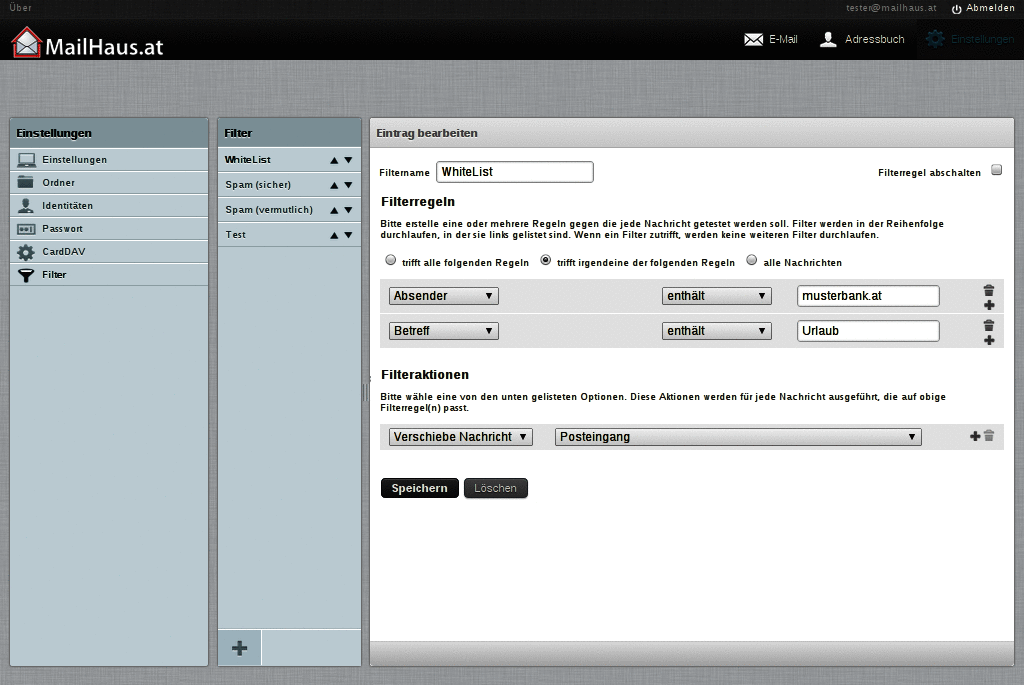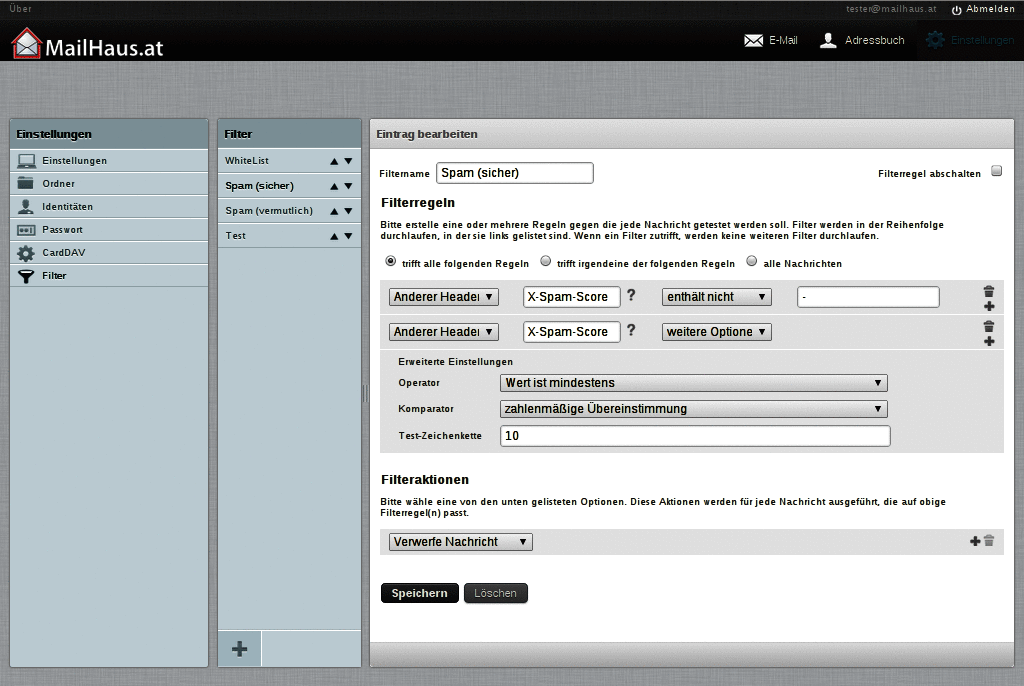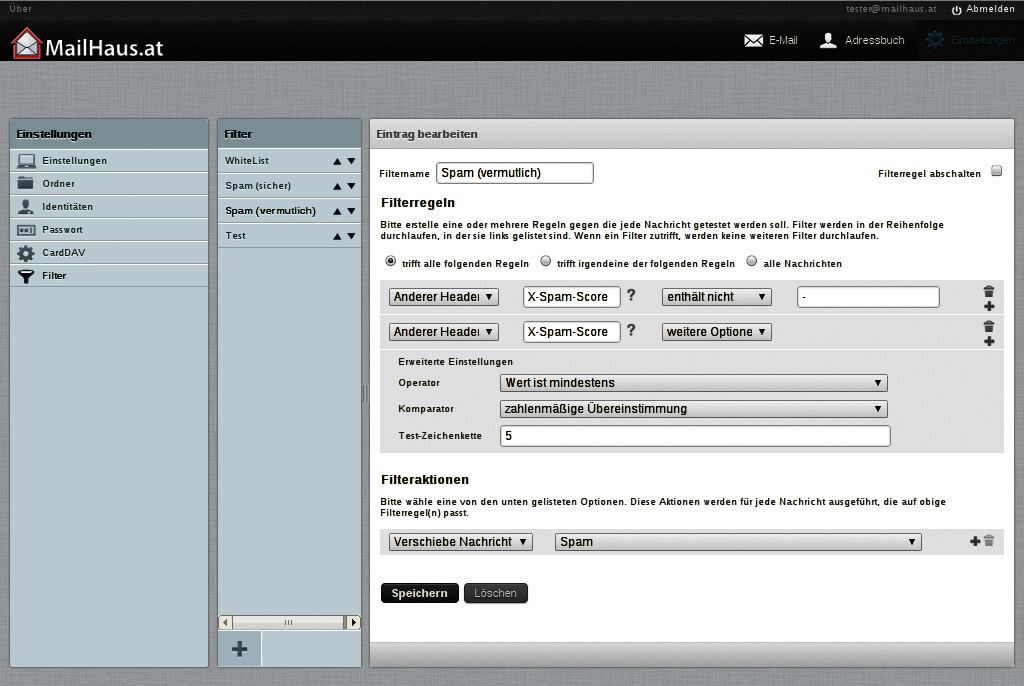...
- https://webmail.mailhaus.at/rcm/ ansurfen
- Benutzername: Mailadresse der Mailbox (analog dem was man im Mailprogramm eingetragen hat)
- Passwort: Zugehöriges Passwort
- Knopf "Anmelden"
...
Benutzeroberfläche (Skin) auf "Classic" stellen
Leider funktioniert das managesieve-Plugin im Skin "iteg" (eine Variante von "Larry") nicht mehr, daher muss auf "Classic" umgestellt werden:
- Rechts oben auf "Einstellungen" (Zahnrad-Symbol)
- Links, in der 1. Spalte ("Einstellungen")
...
- , ganz oben auf "Benutzeroberläche"
- Im Abschnitt "Oberflächendesign" auf die erste Option, "Classic", stellen
- Unten auf "Speichern"
Filtermanager betreten
- Rechts oben auf "Einstellungen"
- Oben 2. Zeile mittig auf "Filter"
- Hier sollte jetzt in der 2. Spalte "Filter" stehen "Keine Filter gefunden", ausser man hat schon Filter angelegt
...
- In der 2. Spalte ("Filter"), ganz unten auf das grosse graphische +
- In der 3. Spalte ("Neuer Filter"), Filtername: "WhiteList" eintragen
- Im Absatz "Filterregeln", Radio-Button "trifft irgendeine der folgenden Regeln" markiert lassen
- Direkt darunter, für E-Mails von "musterbank.at":
- Linkes Dropdown auf "Absender" stellen
- Rechtes Dropdown auf "enthält" stellen
- im Textfeld daneben "musterbank.at" eintragen
- Für E-Mails mit "Urlaub" im Betreff:
- Im Absatz "Filterregeln" ganz rechts neben dem Textfeld auf das graphische +
- Eine zweite Zeile für eine zweite Bedingung wird erzeugt
- Linkes Dropdown auf "Betreff" belassen
- Rechtes Dropdown auf "enthält" stellen
- Im Textfeld "Urlaub" eintragen (FIXME case!?)
- Ggfs. eigene bzw. weitere Filterregeln anlegen
- Im Absatz "Filteraktionen":
- Linkes Dropdown auf "Verschiebe Nachricht nach" belassen
- Rechtes Dropdown auf "Posteingang" belassen
- "Speichern"
Hier als Screenshot, leider im falschen Skin:
.
Filter 2: "sicherer" Spam
...
- In der 2. Spalte, "Filter", ganz unten auf das grosse graphische +
- In der 3. Spalte ("Neuer Filter"):
- Filtername: "Spam (sicher)" eintragen
- Im Absatz "Filterregeln", Radio-Button "trifft alle folgenden Regeln" auswählen
- Zuerst müssen wir sicherstellen dass negative Spam-Score nichts triggert:
- Linke Dropdown auf "Anderer Header" stellen
- Direkt daneben in Textfeld "X-Spam-Score" eintragen (oder auf ? darunter klicken und "X-Spam-Score" auswählen)
- Rechte Dropbox auf "enthält nicht"
- Textfeld auf "-".
- Ganz rechts neben dem Textfeld auf das graphische +
- Eine zweite Zeile für eine zweite Bedingung wird erzeugt, wo wir die numerische Prüfung machen
- Linke Dropdown auf "Anderer Header" stellen
- Direkt daneben in Textfeld "X-Spam-Score" eintragen (oder auf ? darunter klicken und "X-Spam-Score" auswählen)
- Rechte Dropbox auf "weitere Optionen"
- Darunter, "Operator" auf "Wert ist mindestens" stellen
- "Komparator" auf "zahlenmäßige Übereinstimmung" stellen
- "Test-Zeichenkette" z.B. auf "10" (nur ganze Zahlen verwenden!)
- Im Absatz "Filteraktionen":
- Linkes Dropdown auf "Verwerfe Nachricht" stellen
- "Speichern"
Hier als Screenshot, leider im falschen Skin:
Filter 3: vermuteter Spam
...
- Links in 1. Spalte ("Einstellungen") auf "Filter"
- In der 2. Spalte, "Filter", ganz unten auf das grosse graphische +
- In der 3. Spalte ("Neuer Filter"):
- Filtername: "Spam (vermutlich)" eintragen
- Im Absatz "Filterregeln", Radio-Button "trifft alle folgenden Regeln" markiert lassen
- Zuerst müssen wir sicherstellen dass negative Spam-Score nichts triggert:
- Linke Dropdown auf "Anderer Header" stellen
- Direkt daneben in Textfeld "X-Spam-Score" eintragen (oder auf ? darunter klicken und "X-Spam-Score" auswählen)
- Rechte Dropbox auf "enthält nicht"
- Textfeld auf "-".
- Ganz rechts neben dem Textfeld auf das graphische +
- Eine zweite Zeile für eine zweite Bedingung wird erzeugt, wo wir die numerische Prüfung machen
- Linke Dropdown auf "Anderer Header" stellen
- Direkt daneben in Textfeld "X-Spam-Score" eintragen (oder auf ? darunter klicken und "X-Spam-Score" auswählen)
- Rechte Dropbox auf "weitere Optionen"
- Darunter, "Operator" auf "Wert ist mindestens" stellen
- "Komparator" auf "zahlenmäßige Übereinstimmung" stellen
- "Test-Zeichenkette" z.B. auf "5" (nur ganze Zahlen verwenden!)
- Im Absatz "Filteraktionen":
- Linkes Dropdown auf "Verschiebe Nachricht nach" stellen
- Rechtes Dropdown auf "Spam" stellen
- "Speichern"
Hier als Screenshot, leider im falschen Skin:
Anmerkungen und Tips
Keine Umlaute
...
Text-Filter, z.B. "enthält" oder "enthält nicht", unterscheiden nicht nach Gross- bzw. Kleinbuchstaben.